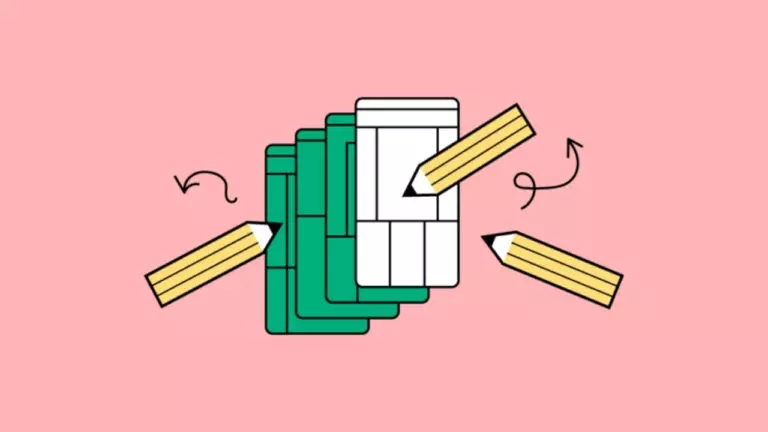اموزش ساخت پروتوتایپ در فیگما
پروتوتایپینگ در فیگما، راهکاری اساسی برای طراحان رابط کاربری (UI) و تجربه کاربری (UX) است تا ایدههای خود را پیش از پیادهسازی نهایی، به مدلهای تعاملی تبدیل کنند. این فرایند به تیمهای طراحی و توسعه امکان میدهد تا جریانهای کاربری را شبیهسازی کرده، بازخورد بگیرند و مشکلات احتمالی را در مراحل اولیه شناسایی کنند. فیگما به دلیل قابلیتهای همکاری بینظیر و ابزارهای قدرتمند خود، به ابزاری کلیدی در این زمینه تبدیل شده است. یادگیری ساخت پروتوتایپ در فیگما، دریچهای به سوی طراحی واقعگرایانه و کارآمد باز میکند.

ساخت پروتوتایپ در فیگما یکی از مهارتهای کلیدی طراحان UI/UX است که به آنها امکان میدهد ایدههای خود را به نمونههای عملی و قابل تست تبدیل کنند. برای افزایش خلاقیت و مشاهده نمونههای الهامبخش در طراحی، مطالعه مقاله ۷ منبع برتر برای الهام گرفتن در طراحی میتواند به شما کمک کند تا با بهترین روشها و تکنیکهای طراحی مدرن آشنا شوید و پروژههای حرفهایتر بسازید.
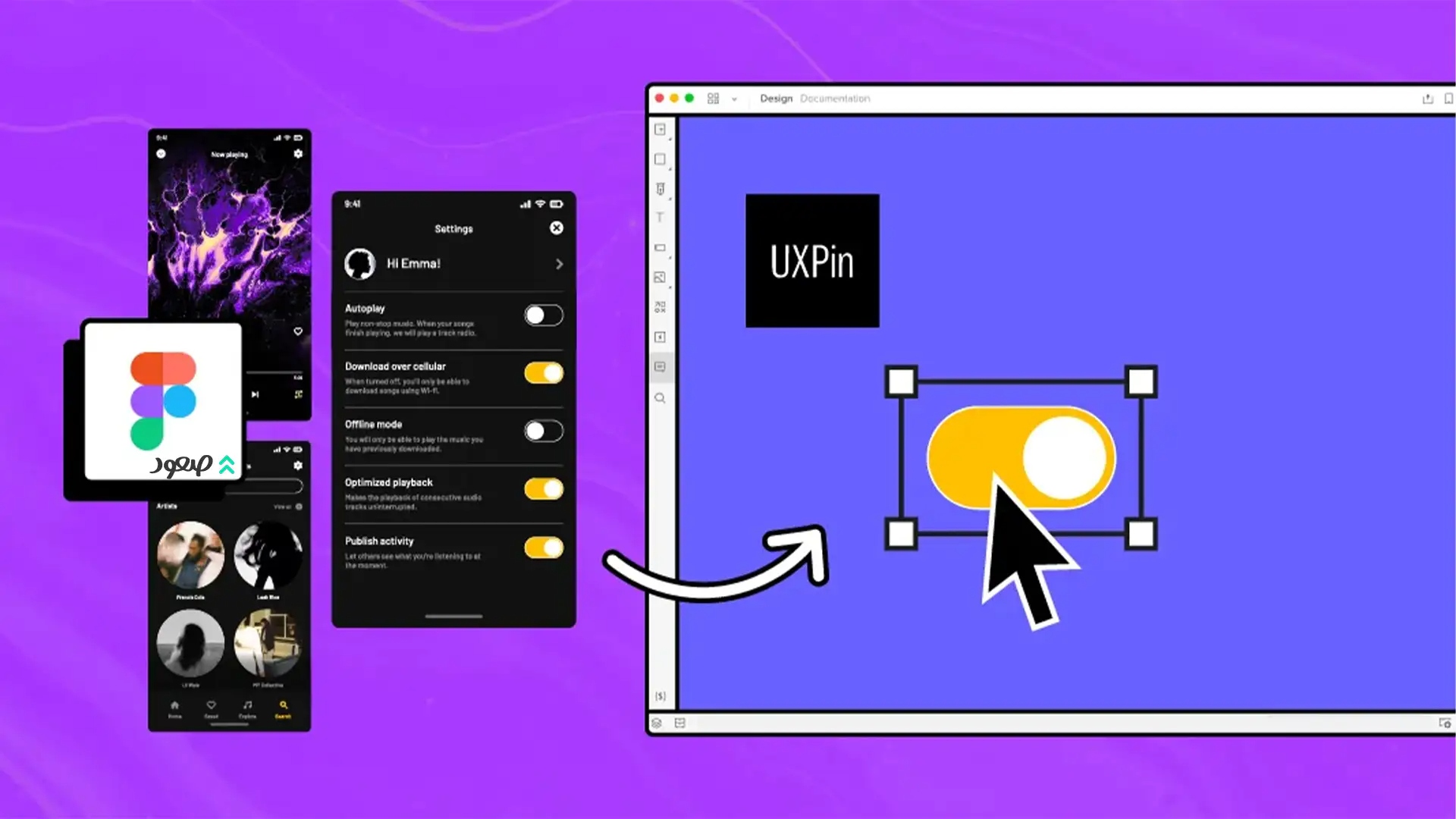
آشنایی اولیه و آمادهسازی فضای کار در فیگما برای پروتوتایپینگ
پیش از ورود به دنیای ساخت پروتوتایپهای تعاملی در فیگما، درک مفاهیم پایه این نرمافزار ضروری است. فیگما بر اساس سه مفهوم اصلی فریمها، لایهها و کامپوننتها بنا شده است. فریمها به مثابه بومهایی هستند که طراحیهای شما روی آنها شکل میگیرند، مانند صفحههای یک وبسایت یا اپلیکیشن. لایهها، عناصر مجزایی هستند که روی هر فریم قرار میگیرند، از متن و تصاویر گرفته تا اشکال و آیکونها. کامپوننتها نیز، عناصر قابل استفاده مجددی مانند دکمهها یا کارتها هستند که به حفظ یکپارچگی طراحی کمک میکنند و فرآیند ساخت را سرعت میبخشند.
سازماندهی دقیق فریمها و لایهها، پایه و اساس یک پروتوتایپ منظم و کارآمد است. نامگذاری مناسب فریمها و گروهبندی لایهها به شما کمک میکند تا در پروژههای بزرگ به راحتی مسیر خود را پیدا کنید. برای شروع، پس از طراحی رابط کاربری خود در فریمهای مختلف، باید به سراغ تب “Prototype” بروید. این تب در پنل سمت راست محیط فیگما قرار دارد و تمام ابزارهای لازم برای تعریف تعاملات و جریانهای کاربری را در اختیار شما میگذارد. دسترسی به این پنل اولین گام عملی برای شروع شبیهسازی تجربه کاربری است.
چرا سازماندهی فریمها در پروتوتایپ مهم است؟
- افزایش خوانایی و فهمپذیری جریان کاربری برای خودتان و سایر اعضای تیم.
- کاهش خطاهای احتمالی در حین اتصال فریمها و تعریف تعاملات.
- سهولت در بهروزرسانی و اعمال تغییرات در آینده.
- بهبود فرآیند همکاری و اشتراکگذاری پروتوتایپ با دیگران.
ساخت اولین پروتوتایپ: اتصال فریمها و تعریف جریان (Flows)
ساخت یک پروتوتایپ در فیگما، با تعیین نقطه شروع یک جریان کاربری (Flow) آغاز میشود. هر Flow نشاندهنده یک مسیر خاص است که کاربر در محصول شما طی میکند. برای تعریف این نقطه شروع، کافیست فریم مورد نظر را انتخاب کرده و در تب Prototype، با کلیک روی علامت مثبت کنار “Flow starting point”، آن را مشخص کنید. میتوانید برای هر Flow یک نام منحصر به فرد انتخاب کنید که به سازماندهی پروتوتایپهای پیچیده کمک میکند.
هنگامی که فریم شروع را مشخص کردید، نوبت به اتصال فریمها میرسد. این کار با کشیدن “نودل” (noodle) یا همان خط اتصال از یک عنصر (مانند دکمه) در یک فریم به فریم مقصد انجام میشود. با انتخاب یک عنصر، یک دایره کوچک در کنار آن ظاهر میشود. با کشیدن این دایره به سمت فریم بعدی، یک خط اتصال ایجاد میکنید که نشاندهنده حرکت کاربر از یک صفحه به صفحه دیگر است. این خطوط ارتباطی، هسته اصلی یک پروتوتایپ کارآمد را تشکیل میدهند.
تنظیمات Interaction: قلب تعاملات کاربری
پس از ایجاد اتصال بین فریمها، پنل “Interaction details” در سمت راست فعال میشود. این پنل به شما امکان میدهد تا جزئیات تعامل را با دقت بالا تعریف کنید. هر تعامل شامل سه بخش اصلی است: Trigger (رویداد آغازکننده)، Action (عملکرد) و Destination (مقصد).
Trigger (رویداد آغازکننده)
Triggerها مشخص میکنند که چه عملی باعث فعال شدن تعامل میشود. رایجترین Triggerها عبارتند از:
- On Click/Tap: با کلیک یا لمس عنصر (پرکاربردترین).
- On Drag: با کشیدن عنصر.
- While Hovering: زمانی که ماوس روی عنصر قرار میگیرد.
- Mouse Enter/Leave: ورود یا خروج ماوس از عنصر.
- After Delay: پس از یک زمان مشخص.
- On Key/Gamepad: با فشردن یک کلید خاص.
انتخاب Trigger مناسب، ارتباط مستقیم با نوع تعامل و تجربه کاربری مورد نظر شما دارد. مثلاً برای یک دکمه، “On Click” منطقیترین انتخاب است، اما برای یک منوی کشویی، “While Hovering” میتواند مناسبتر باشد.
Action (عملکرد)
Actionها نشان میدهند که پس از فعال شدن Trigger، چه اتفاقی میافتد. انواع Actionها شامل موارد زیر هستند:
- Navigate To: کاربر را به فریم دیگری هدایت میکند. این پرکاربردترین اکشن برای جابجایی بین صفحات است.
- Open Overlay: یک لایه یا فریم جدید را روی محتوای فعلی باز میکند (مانند پاپآپها یا مودالها).
- Swap Overlay: یک Overlay موجود را با Overlay دیگری جایگزین میکند.
- Close Overlay: Overlay فعلی را میبندد.
- Back: کاربر را به صفحه قبلی در جریان پروتوتایپ برمیگرداند.
- Scroll To: به یک نقطه خاص در یک فریم اسکرول میکند (مفید برای صفحات طولانی).
- Open Link: یک لینک خارجی را در مرورگر باز میکند.
تنوع در Actionها به شما اجازه میدهد تا سناریوهای کاربری بسیار گوناگونی را شبیهسازی کنید. از باز کردن یک منوی کشویی گرفته تا نمایش یک پیام خطا، همه با ترکیب مناسب Trigger و Action قابل پیادهسازی هستند.
Destination (مقصد)
Destination یا مقصد، فریم یا Overlay است که کاربر پس از انجام Action به آن هدایت میشود یا روی صفحه ظاهر میگردد. انتخاب دقیق مقصد، جریان کاربری را مشخص میکند و تضمین میکند که پروتوتایپ به درستی عمل کند.
ترکیب هوشمندانه Trigger، Action و Destination در فیگما، امکان ساخت پروتوتایپهای واقعگرایانه و پویا را فراهم میآورد که به طراحان UI/UX کمک میکند تا ایدههای خود را پیش از توسعه، به بهترین شکل ممکن آزمایش کنند.
اضافه کردن انیمیشن به پروتوتایپ (Animation)
انیمیشنها به پروتوتایپها جان میبخشند و تجربه کاربری را روانتر و جذابتر میکنند. فیگما قابلیتهای قدرتمندی برای اضافه کردن انیمیشن به انتقال بین فریمها ارائه میدهد. پس از انتخاب یک Action مانند “Navigate To” یا “Open Overlay”، گزینههای انیمیشن برای شما فعال میشوند.
انواع انیمیشن (Transitions)
فیگما چندین نوع انیمیشن پیشفرض برای انتقال بین فریمها دارد:
- Instant: انتقال بدون هیچگونه انیمیشن و فورا انجام میشود.
- Dissolve: فریم قبلی محو شده و فریم جدید ظاهر میشود.
- Smart Animate: این گزینه، کلید طلایی انیمیشنهای پیشرفته در فیگما است. Smart Animate به صورت هوشمندانه لایههای با نام مشابه را در دو فریم مختلف شناسایی کرده و انتقال آنها را به صورت متحرک و نرم انجام میدهد. این قابلیت برای ایجاد انیمیشنهای پیچیده مانند تغییرات حالت یک دکمه، گسترش یک کارت یا جابجایی عناصر در صفحه بسیار مفید است.
- Move In / Move Out: فریم جدید از یک جهت وارد میشود و فریم قبلی از جهت دیگر خارج میشود.
- Push: فریم جدید فریم قبلی را از صفحه به بیرون هل میدهد.
- Slide In / Slide Out: فریم جدید از یک جهت وارد شده و فریم قبلی در همان جهت از صفحه خارج میشود.
استفاده از Smart Animate به شما اجازه میدهد تا بدون نیاز به دانش کدنویسی، انیمیشنهای پیچیده و حرفهای ایجاد کنید. این قابلیت به خصوص در آموزش UI/UXو در کلاس UI/UXفیگما، از اهمیت بالایی برخوردار است، چرا که به دانشجویان امکان میدهد بدون درگیر شدن با جزئیات فنی، مفاهیم انیمیشن را به صورت عملی تجربه کنند.
تنظیمات Easing (شتاب)
Easing تعیین میکند که سرعت انیمیشن در طول زمان چگونه تغییر میکند. انتخاب صحیح Easing میتواند حس و حال متفاوتی به انیمیشن ببخشد:
- Ease In: انیمیشن به آرامی شروع شده و سرعت میگیرد.
- Ease Out: انیمیشن با سرعت شروع شده و به آرامی پایان مییابد.
- Ease In and Out: انیمیشن به آرامی شروع و پایان مییابد و در میانه مسیر سرعت میگیرد.
- Linear: سرعت انیمیشن در تمام طول مسیر ثابت است.
- Custom Bezier: به شما امکان میدهد منحنی شتاب را به صورت دستی و با دقت بالا تنظیم کنید.
این تنظیمات به طراحان اجازه میدهند تا انیمیشنهایی با رفتارهای بسیار دقیق و طبیعی ایجاد کنند. در یک دوره UI UXپیشرفته، معمولاً به جزئیات Easing و تأثیر آن بر تجربه کاربری پرداخته میشود.
Duration (مدت زمان)
Duration مدت زمان اجرای انیمیشن را بر حسب میلیثانیه تعیین میکند. تنظیم سرعت مناسب انیمیشن برای حفظ روانی تجربه کاربری بسیار مهم است. انیمیشنهای خیلی سریع ممکن است نامحسوس باشند، در حالی که انیمیشنهای خیلی کند میتوانند باعث کلافگی کاربر شوند.
تجربه نشان داده است که انیمیشنهای با مدت زمان ۳۰۰ تا ۵۰۰ میلیثانیه معمولاً برای بیشتر انتقالها و تعاملات مناسب هستند و حس طبیعی بودن را القا میکنند.
تکنیکهای پیشرفته پروتوتایپینگ در فیگما
فیگما فراتر از اتصال ساده فریمها، ابزارهای پیشرفتهای را برای ساخت پروتوتایپهای پیچیدهتر و واقعگرایانهتر ارائه میدهد. تسلط بر این تکنیکها، شما را در زمینه اموزش UI UXو پیادهسازی طرحهای تعاملی، یک گام جلوتر میبرد.
کار با Overlayها برای پاپآپها و منوها
Overlayها ابزاری قدرتمند برای نمایش محتوا به صورت موقت روی یک فریم موجود هستند، مانند پاپآپهای اطلاعرسانی، منوهای کشویی، مودالها یا تولتیپها. استفاده از Overlayها به جای ساخت فریمهای جداگانه برای هر حالت، به سادهسازی پروتوتایپ و کاهش تعداد فریمها کمک میکند.
هنگامی که Action را “Open Overlay” انتخاب میکنید، تنظیمات مربوط به آن در دسترس قرار میگیرند:
- انواع موقعیتیابی Overlay:
- Manual: به شما اجازه میدهد Overlay را در هر نقطهای از صفحه قرار دهید.
- Centered: Overlay را در مرکز صفحه قرار میدهد.
- Top Left و دیگر موقعیتهای ثابت: Overlay را در گوشهها یا لبههای صفحه قرار میدهد.
- گزینههای “Add background behind overlay”: با فعال کردن این گزینه، یک لایه نیمهشفاف در پشت Overlay قرار میگیرد که تمرکز کاربر را روی پاپآپ جلب میکند. میتوانید رنگ و شفافیت این لایه پسزمینه را تنظیم کنید.
- “Close when clicking outside”: با فعال کردن این گزینه، با کلیک در هر نقطه خارج از Overlay، آن بسته میشود. این ویژگی برای پاپآپها و منوهای موقت بسیار کاربردی است و تجربه کاربری روانتری را ارائه میدهد.
کامپوننتهای تعاملی (Interactive Components)
کامپوننتهای تعاملی، یکی از انقلابیترین ویژگیهای فیگما در زمینه پروتوتایپینگ هستند. این قابلیت به شما اجازه میدهد تا تعاملات و انیمیشنها را مستقیماً روی واریانتهای یک کامپوننت تعریف کنید. مفهوم و اهمیت Interactive Components در این است که به جای ساخت فریمهای جداگانه برای هر حالت تعاملی (مثلاً حالت hover، حالت فعال، حالت غیرفعال یک دکمه)، میتوانید تمام این حالتها و انتقال بین آنها را در خود کامپوننت تعریف کنید.
این کار به شدت تعداد فریمها در فایل فیگما را کاهش میدهد و مدیریت پروتوتایپ را در پروژههای بزرگ آسانتر میکند. برای ساخت Interactive Components، ابتدا باید چندین واریانت از یک کامپوننت (مثلاً دکمه در حالت عادی، دکمه در حالت hover) ایجاد کنید. سپس در پنل Prototype، میتوانید اتصالات و تعاملات (Trigger, Action, Animation) را بین این واریانتها تعریف کنید. پس از آن، هر نمونهای که از این کامپوننت در طراحی خود استفاده کنید، به صورت خودکار تمام این تعاملات را به ارث میبرد.
مثال عملی: ساخت دکمه با حالت Hover:
- یک دکمه در حالت عادی طراحی کنید.
- از آن یک واریانت بسازید و ظاهر آن را برای حالت Hover تغییر دهید (مثلاً رنگ پسزمینه را کمی تیرهتر کنید).
- هر دو واریانت را انتخاب کرده و آنها را به عنوان یک “Component Set” تعریف کنید.
- به تب Prototype بروید.
- از واریانت عادی به واریانت Hover یک خط اتصال بکشید.
- به عنوان Trigger، “While Hovering” را انتخاب کنید.
- به عنوان Action، “Change to” را انتخاب کرده و مقصد را واریانت Hover قرار دهید.
- همین کار را برای بازگشت از Hover به حالت عادی با Trigger “Mouse Leave” انجام دهید.
با این روش، هر جا که از این دکمه در پروتوتایپ خود استفاده کنید، به محض قرار گرفتن ماوس روی آن، انیمیشن Hover به صورت خودکار اجرا میشود. این قابلیت به طور چشمگیری فرآیند ساخت پروتوتایپ را سرعت میبخشد و در مجتمع فنی تهراننیز، به عنوان یکی از تکنیکهای پیشرفته در دوره UI UXآموزش داده میشود.
مدیریت Flowهای چندگانه
در پروژههای بزرگ و پیچیده، ممکن است نیاز به تعریف چندین جریان کاربری مجزا داشته باشید. مثلاً برای تست A/B یک ویژگی خاص، یا برای نمایش مسیرهای کاربری موازی برای نقشهای مختلف کاربران (مانند کاربر عادی و ادمین). فیگما به شما امکان میدهد تا چندین “Flow starting point” در یک فایل ایجاد کنید. این قابلیت به شما اجازه میدهد تا پروتوتایپهای متعددی را در یک فایل نگهداری و مدیریت کنید.
با کلیک روی نام هر Flow در پنل Prototype، میتوانید به سرعت به آن Flow پرش کنید و آن را اجرا نمایید. این قابلیت به خصوص برای ارائههای مشتری یا تستهای کاربری که نیاز به سناریوهای مختلف دارند، بسیار مفید است.
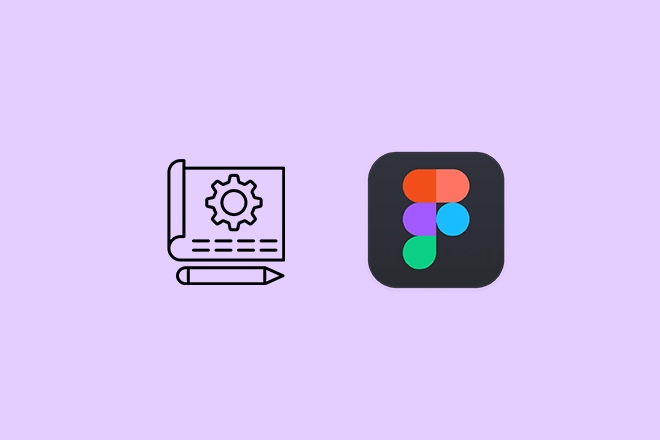
پیشنمایش، تست و اشتراکگذاری پروتوتایپ
پس از ساخت پروتوتایپ، مرحله حیاتی پیشنمایش، تست و اشتراکگذاری آن فرا میرسد. این مراحل به شما امکان میدهند تا عملکرد پروتوتایپ را بررسی کنید، بازخورد بگیرید و مشکلات احتمالی را پیش از توسعه نهایی برطرف کنید.
نحوه اجرای پروتوتایپ در حالت “Present”
برای اجرای پروتوتایپ و مشاهده آن در حالت تعاملی، کافیست روی آیکون “Play” (شبیه مثلث) در بالای سمت راست صفحه کلیک کنید. این عمل، پروتوتایپ شما را در حالت “Present” در یک تب جدید مرورگر باز میکند. در این حالت، میتوانید با پروتوتایپ خود دقیقاً مانند یک اپلیکیشن یا وبسایت واقعی تعامل داشته باشید.
ابزارهای موجود در حالت Present
در حالت Present، چندین ابزار کاربردی برای بهبود تجربه تست و بازخورد در دسترس شماست:
- تنظیمات مقیاس (Scale): میتوانید مقیاس نمایش پروتوتایپ را تنظیم کنید تا بهترین حالت نمایش را روی صفحه نمایش خود داشته باشید. گزینههایی مانند “Fit to screen”، “Fill screen” یا “Actual size” در دسترس هستند.
- کامنتها (Comments): در این حالت، اعضای تیم یا مشتریان میتوانند مستقیماً روی پروتوتایپ کامنت بگذارند و بازخورد خود را به صورت دقیق و متنی ثبت کنند. این قابلیت، فرآیند جمعآوری بازخورد را بسیار کارآمد میکند.
- نمایش Hotspotها: با کلیک روی هر نقطه از پروتوتایپ که قابل کلیک نیست، فیگما نقاط قابل تعامل (Hotspot) را به صورت برجسته نشان میدهد. این قابلیت برای پیدا کردن مسیرهای تعاملی و اشکالزدایی بسیار مفید است.
- بازنشانی پروتوتایپ: با فشردن کلید ‘R’ روی کیبورد، میتوانید پروتوتایپ را به نقطه شروع Flow بازنشانی کنید.
اشتراکگذاری پروتوتایپ با تیم یا مشتریان
یکی از بزرگترین مزایای فیگما، قابلیت اشتراکگذاری آسان پروتوتایپهاست. با کلیک روی دکمه “Share” در بالای سمت راست حالت Present، میتوانید لینک پروتوتایپ خود را دریافت کنید. شما میتوانید تنظیمات دسترسی را مشخص کنید:
- Can view: فقط امکان مشاهده.
- Can edit: امکان مشاهده و ویرایش.
- Invite via email: دعوت از افراد خاص با ایمیل.
این لینک در مرورگر هر کسی قابل باز شدن است و نیازی به نصب فیگما ندارد، که فرآیند بازخوردگیری را برای کاربران غیرمتخصص نیز بسیار ساده میکند. این قابلیت در محیطهای آموزشی مانند مجتمع فنی تهران، که بر روی پروژههای گروهی و عملی تأکید دارند، اهمیت ویژهای پیدا میکند.
نکات اولیه برای تست کاربری (Usability Testing) پروتوتایپ
تست کاربری یک مرحله حیاتی برای اطمینان از کارآمدی طراحی است. در این مرحله، پروتوتایپ را به دست کاربران واقعی میسپارید و عملکرد آنها را در انجام وظایف خاص مشاهده میکنید. برای یک تست کاربری اولیه، میتوانید:
- وظایف مشخصی را برای کاربران تعریف کنید (مثلاً “یک محصول را به سبد خرید اضافه کنید”).
- رفتار کاربران را مشاهده کنید (کجا کلیک میکنند، کجا سردرگم میشوند).
- بازخورد آنها را جمعآوری کنید.
تست کاربری، حتی در مقیاس کوچک، میتواند نقاط ضعف بزرگ در جریانهای کاربری را آشکار کند و به شما کمک کند تا پروتوتایپ خود را به بهترین نحو بهبود بخشید. اگر به دنبال تسلط بر طراحی UI/UX و فراتر رفتن از حد معمول هستید، شرکت در یک آموزش UI/UXجامع میتواند مسیر شغلی شما را دگرگون کند.
نکات و بهترین روشها برای یک پروتوتایپ موثر
ساخت یک پروتوتایپ موثر، نیازمند رعایت نکاتی فراتر از صرفاً اتصال فریمها و اضافه کردن انیمیشن است. این بهترین روشها به شما کمک میکنند تا پروتوتایپهایی بسازید که نه تنها زیبا هستند، بلکه کاربردی و قابل تست نیز باشند.
سادگی در انیمیشنها
اگرچه انیمیشنها میتوانند پروتوتایپ را جذاب کنند، اما زیادهروی در آنها میتواند باعث حواسپرتی یا حتی آزاردهنده شدن تجربه کاربری شود. از انیمیشنها هوشمندانه و با هدف استفاده کنید. هدف اصلی انیمیشن باید راهنمایی کاربر، نشان دادن بازخورد یا ایجاد حس یکپارچگی در انتقالها باشد، نه صرفاً نمایش بصری. انیمیشنهای ظریف و کارآمد، تأثیر بیشتری نسبت به انیمیشنهای شلوغ و پرتکلف دارند.
سازماندهی نامگذاری فریمها و Flowها
همانطور که قبلاً اشاره شد، نامگذاری دقیق فریمها و Flowها در فیگما بسیار حیاتی است. این کار به شما کمک میکند تا در پروژههای بزرگ با تعداد زیاد فریم، به راحتی مسیر خود را پیدا کنید و از سردرگمی جلوگیری کنید. استفاده از یک سیستم نامگذاری ثابت (مثلاً “صفحه اصلی – موبایل”، “صفحه محصول – دسکتاپ”) به حفظ نظم و هماهنگی کمک میکند. این نظم به خصوص در پروژههای گروهی که چندین نفر روی یک فایل کار میکنند، اهمیت دوچندان پیدا میکند.
استفاده از کامپوننتها و استایلها برای ثبات
کامپوننتها و استایلها (مانند استایلهای رنگ، متن و افکت) دو ستون اصلی طراحی سیستماتیک در فیگما هستند. با استفاده از کامپوننتها برای عناصر تکراری مانند دکمهها، آیکونها، هدرها و فوترها، میتوانید اطمینان حاصل کنید که تغییرات در یک نقطه، به صورت خودکار در تمام نقاط اعمال میشوند. این کار نه تنها سرعت طراحی و ساخت پروتوتایپ را افزایش میدهد، بلکه ثبات بصری و عملکردی را در سراسر محصول تضمین میکند. در یک کلاس UI/UXحرفهای، اصول طراحی سیستماتیک و استفاده از کامپوننتها به دقت آموزش داده میشود.
جمعآوری بازخورد و تکرار
پروتوتایپینگ یک فرآیند تکرار شونده است. پس از ساخت و تست اولیه، جمعآوری بازخورد از کاربران، ذینفعان و اعضای تیم ضروری است. این بازخوردها به شما کمک میکنند تا نقاط ضعف و قوت پروتوتایپ خود را شناسایی کنید. پس از جمعآوری بازخورد، باید پروتوتایپ خود را بر اساس آنها اصلاح و بهبود بخشید و این فرآیند را تا رسیدن به نتیجه مطلوب تکرار کنید. این چرخه بازخورد و تکرار، از اصول بنیادین طراحی محصول و اموزش ساخت پروتوتایپ در فیگمااست.
رعایت سادگی در انیمیشنها، سازماندهی دقیق فریمها و Flowها، و استفاده هوشمندانه از کامپوننتها و استایلها، ارکان اصلی ساخت پروتوتایپهای موثر و کارآمد در فیگما هستند.
حفظ دقت و واقعگرایی در پروتوتایپ
هدف از پروتوتایپ، شبیهسازی تجربه کاربری تا حد ممکن است. سعی کنید پروتوتایپ شما تا جایی که میتوانید، نزدیک به محصول نهایی باشد. این به معنای استفاده از متنهای واقعی، تصاویر مناسب و جریانهای کاربری منطقی است. یک پروتوتایپ واقعگرایانه، بازخوردهای دقیقتری را از کاربران به همراه دارد و به تصمیمگیریهای بهتر در مراحل توسعه کمک میکند. این مهارت در یک دوره UI UX کامل، به طور مفصل مورد بررسی قرار میگیرد.
| ویژگی | توضیح | اهمیت در پروتوتایپینگ |
|---|---|---|
| فریمها | بومهای طراحی که هر صفحه یا بخش از رابط کاربری را نشان میدهند. | پایه و اساس ساختار پروتوتایپ و اتصال صفحات. |
| لایهها | عناصر بصری مجزا (متن، تصویر، شکل) درون فریمها. | سازنده جزئیات رابط کاربری و هدف تعاملات. |
| کامپوننتها | عناصر طراحی قابل استفاده مجدد با واریانتها و خواص. | افزایش سرعت طراحی، حفظ ثبات، تسهیل پروتوتایپهای پیچیده. |
| Flows | جریانهای کاربری مشخص از یک نقطه شروع. | تعیین مسیرهای تعاملی کاربر در محصول. |
| Interactive Components | تعریف تعاملات و انیمیشنها مستقیماً روی واریانتهای کامپوننت. | کاهش تعداد فریمها و پیچیدگی پروتوتایپ، ایجاد انیمیشنهای پیشرفته. |
سوالات متداول
سوالات متداول
آیا برای ساخت پروتوتایپهای پیشرفته در فیگما به دانش کدنویسی نیاز است؟
خیر، برای ساخت پروتوتایپ در فیگما به هیچ دانش کدنویسی نیاز نیست؛ تمامی تعاملات از طریق رابط کاربری گرافیکی فیگما انجام میشود.
چگونه میتوانم یک انیمیشن پیچیده مانند لودینگ (Loading Animation) یا اسکرول پارالاکس را در فیگما شبیهسازی کنم؟
شبیهسازی انیمیشنهای پیچیده مانند لودینگ یا اسکرول پارالاکس در فیگما از طریق ترکیب Smart Animate با تکنیکهایی مانند استفاده از چندین فریم و ایجاد تغییرات تدریجی در لایهها امکانپذیر است.
تفاوت اصلی بین پروتوتایپ و ماکاپ (Mockup) در فیگما چیست و چه زمانی باید از هر کدام استفاده کرد؟
ماکاپ یک نمایش بصری ثابت از طراحی نهایی است، در حالی که پروتوتایپ یک مدل تعاملی و قابل کلیک از طراحی است؛ از ماکاپ برای ارائه ظاهر بصری و از پروتوتایپ برای تست جریانهای کاربری استفاده میشود.
آیا امکان دارد پروتوتایپ ساخته شده در فیگما را به صورت آفلاین به مشتری ارائه داد؟
خیر، پروتوتایپهای فیگما بر بستر وب اجرا میشوند و برای مشاهده و تعامل با آنها نیاز به اتصال اینترنت و مرورگر وب دارید.
بهترین راه برای بهینهسازی عملکرد و سرعت پروتوتایپهای بسیار بزرگ و سنگین در فیگما چیست؟
بهترین راه برای بهینهسازی عملکرد پروتوتایپهای سنگین در فیگما، استفاده هوشمندانه از کامپوننتها، Interactive Components، مدیریت Flowهای مجزا و سازماندهی دقیق لایهها و فریمها است تا از بارگذاری غیرضروری جلوگیری شود.